Kaip pašalinti APFS talpyklos dydžio keitimo klaidą 49180 „Mac“ (08.20.25)
Po kelerių metų senos HFS + failų sistemos naudojimo „Apple“ trumpai išleido „Apple File System“ arba APFS kartu su „MacOS High Sierra“. Nauja failų sistema turėjo šifravimo, failų vientisumo ir vietos paskirstymo patobulinimų. Ji taip pat pridėjo tokių funkcijų kaip klonavimas ir momentinės nuotraukos.
Failų sistema yra duomenų saugojimo standžiajame diske ar SSD mechanizmas. Jis seka, kur diske yra kiekvieno failo sudedamosios dalys, kartu su kiekvieno failo metaduomenimis, įskaitant jo pavadinimą, dydį, sukūrimo ir modifikavimo datas bei kitą informaciją. Paprastai visą šią informaciją galite pamatyti „Finder“. 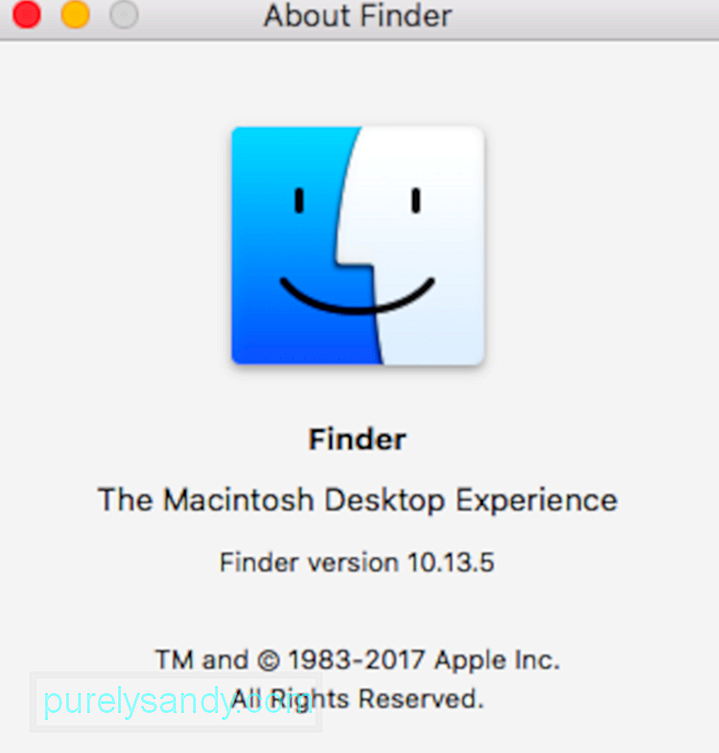
APFS („Apple“ failų sistema) yra „Apple“ patentuota sistema, skirta saugojimo sistemos duomenims tvarkyti ir struktūrizuoti. APFS pakeitė 30 metų senumo „HFS +“ sistemą, anksčiau naudotą „Mac“.
„HFS +“ ir „HFS“, kurios yra ankstesnės hierarchinės failų sistemos versijos, buvo sukurtos diskelių laikais. Tai buvo pagrindinė „Mac“ laikmena dar tada, kai standieji diskai vis dar buvo brangus pasirinkimas, kurį siūlė trečiosios šalys.
„Apple“ iš pradžių sukūrė APFS SSD ir kitoms „flash“ pagrindu veikiančioms saugojimo sistemoms. Nors APFS buvo sukurtas kietojo kūno saugojimui, jis gerai veikia ir su kitais šiuolaikiniais kietaisiais diskais. APFS yra: 
- „macOS Catalina“ (10.15)
- „macOS Mojave“ (10.14)
- „macOS High Sierra“ (10.13)
- „macOS Big Sur“
- „iOS 10.3“ ir naujesnės versijos,
- „tvOS 10.2“ ir naujesnės versijos
- „watchOS 3.2“ ir naujesnės versijos
APFS turi daugybę funkcijų, kurios jį išskiria iš senesnių failų sistemų.
- Klonai: Klonai įgalina beveik momentines failų kopijas net nenaudojant papildomos vietos. Užuot nukopijavę failą ar dokumentą po vieną iš vienos vietos į kitą, klonai gali nurodyti originalų failą, dalindamiesi vienodais duomenų blokais tarp dviejų failų. Kai atliekate pakeitimus viename faile, naujam klonui įrašomas tik pakeistas duomenų blokas. Originalas ir klonas ir toliau dalijasi originaliais duomenų blokais. Tai leidžia ne tik greitai nukopijuoti ir išsaugoti failus, bet ir sutaupyti vietos saugykloje.
- momentinės nuotraukos: APFS gali sukurti tomo momentinę nuotrauką, atspindinčią tam tikrą laiko tašką. Momentinės nuotraukos leidžia efektyviai kurti atsargines kopijas ir leidžia jums grįžti prie to, kaip viskas buvo konkrečiu laiko momentu. Momentinės nuotraukos yra tik skaitomos nuorodos į pradinį tūrį ir jo duomenis. Naujas momentinis vaizdas neužima jokios tikros vietos, išskyrus vietos kiekį, reikalingą žymekliui saugoti iki pradinio tūrio. Laikui bėgant ir keičiant pradinį tomą, momentinė kopija atnaujinama tik atliekant pakeitimus.
- Šifravimas: APFS palaiko patikimą viso disko šifravimą naudojant AES-XTS arba AES-CBC režimus. Tiek failai, tiek metaduomenys yra užšifruoti. Palaikomi šifravimo metodai yra šie:
- išvalyti (be šifravimo)
- vienas raktas
- daug raktas, su kiekvieno failo raktais, skirtais duomenims ir metaduomenims
- Erdvės bendrinimas: Dalijimasis erdve nutraukia išankstinį skaidinių dydžių nustatymą. Vietoj to, visi tomai dalijasi pagrindine laisva vieta diske. Dalijimasis erdve leidžia keliems diske esantiems tomams prireikus dinamiškai augti ir mažėti, nereikalaujant jų skaidyti.
- „Copy-On-Write“: ši duomenų apsaugos schema leidžia bendrinti duomenų struktūras tol, kol nesikeičia. yra pagamintas. Paprašius pakeisti (parašyti), daroma nauja unikali kopija, užtikrinant, kad originalas liktų nepažeistas. Tik baigus rašyti, failo informacija atnaujinama, kad būtų rodomi naujausi duomenys.
- „Atomic Safe-Save“: tai panašu į kopijavimo rašant idėją, tačiau taikoma bet kokioms failų operacijoms, pvz., failo ar katalogo pervadinimui ar perkėlimui. Naudojant pervardijimą kaip pavyzdį, failas, kurį ketinama pervadinti, nukopijuojamas su naujais duomenimis (failo pavadinimu). Kol kopijavimo procesas nebus baigtas, failų sistema nebus atnaujinta, kad būtų rodomi nauji duomenys. Tai užtikrina, kad jei dėl kokių nors priežasčių, pvz., Nutrūkus energijos tiekimui ar procesoriaus žagsėjimui, rašymas nėra baigtas, originalus failas lieka nepažeistas.
- Retos rinkmenos: Šis efektyvesnis failų vietos paskirstymo būdas leidžia failui erdvė augti tik tada, kai to reikia. Ne retose failų sistemose failo vieta turi būti rezervuota iš anksto, net jei nėra pasirengę saugoti jokių duomenų.
Be APFS formato USB atmintinių, kurių neskaito senesni „Mac“ ar „Windows“ kompiuteriai, daugumai žmonių neturėtų kilti rimtų APFS klaidų - viskas, ką ji keičia, yra po gaubtu ir dėl to tiesiog atsiras „Mac“, kuris greitesnis, patikimesnis ir saugesnis.
Kas yra „Mac“ APFS klaidos kodas 49180?Kaip ir įgyvendinant naują programinės įrangos ar funkcijų rinkinį, galutiniams vartotojams gali kilti įvairių netikėtų problemų ir nesuderinamumų. Vienas iš tokių nepatogumų, į kuriuos pateko vartotojai, bandė pakeisti sistemos skaidinio dydį naudodamiesi Disk Utility, kad sumažintų skaidinį, ir pateko į klaidos kodą 49180.
Vartotojai negali sumažinti APFS macOS skaidinio Disk Utility arba naudojant diskutil. Bandydami naudoti bet kurį metodą, jie gauna APFS konteinerio dydžio klaidos dydį 49180 - netinkama naudoti diske.
Kai kuriais atvejais vartotojas bandė ištrinti „Bootcamp“ skaidinį, kad padidėtų pagrindinio disko vieta. Vartotojas naudojo „Disk Utility“ programą, deja, „Macintosh HD“ netapo didesnė. Įgytos saugojimo vietos tiesiog dingo, o dabar yra nenaudojama vieta. Kai bandote ištrinti „Laisvą“ vietą „Disk Utility“ programoje, kad padidintumėte kitą skaidinį, bet tai visada grąžina APFS konteinerio dydžio klaidos klaidą 49180 „Mac“. „Laisvos“ vietos ištrynimas ir bandymas sukurti naują skaidinį taip pat neveikia.
Kas sukelia klaidos kodą 49180 APFS bandant susigrąžinti laisvą vietą?Kai aptiksite šį APFS sudėtinio rodinio dydį, pakeiskite klaidos dydį 49180. vietos diske, prisiminkite šios failų sistemos apribojimus:
- „Mac“ kompiuteriuose, kuriuose veikia OS X 10.11 El Capitan ir ankstesnė versija, negalima prijungti ar skaityti tomų, suformatuotų kaip APFS. Taigi, neformatuokite išorinių standžiųjų diskų ar USB atmintinių kaip APFS, jei jums gali tekti juos naudoti su senesniais „Mac“ kompiuteriais. Tačiau „Mac“ kompiuteriai, kuriuose veikia „High Sierra“ iš APFS formato diskų, puikiai veikia, kai išoriniai standieji diskai vis dar suformatuoti kaip HFS +.
- Nors „High Sierra“ diegimo programa diegimo metu gali konvertuoti garsumą iš HFS + į APFS, APFS negalite konvertuoti. grįžti į HFS +, prieš tai jo neištrynus. Turėsite sukurti visų jo duomenų atsarginę kopiją, formatuoti kaip APFS ir tada atkurti duomenis.
- Nerekomenduojame naudoti senos disko taisymo ir atkūrimo programinės įrangos, kuri nebuvo atnaujinta „High Sierra“. APFS suformatuotas tūris.
- „Apple Boot Camp“, leidžianti paleisti „Windows“ „Mac“, nepalaiko skaitymo / rašymo į APFS formatu „Mac“ tomus.
- APFS formatuojami tomai. negali siūlyti dalijimosi taškų per tinklą naudodamas AFP, o turi naudoti SMB arba NFS.
Taigi, jei naudojate „Boot Camp“ norėdami ištrinti skaidinį, greičiausiai susidursite su šia klaida dėl suderinamumo problemų.
Kitas dalykas, į kurį reikia atsižvelgti, yra disko būklė. . Pažeistas diskas gali sukelti daugybę disko klaidų, o APFS talpyklos dydžio keitimo klaida 49180 „Mac“ yra tik viena iš jų.
Kaip pataisyti „APFS Container Resize Error 49180“ klaidą „Mac“? pakeisti „MacOS High Sierra“ klaidos 49168 dydį, pirmiausia rekomenduojame išvalyti kompiuterį naudojant aukščiausios kokybės įrankį, pvz., „Mac“ taisymo programos įrankį. Šis įrankis nuskaitys jūsų sistemą dėl bet kokių našumą ribojančių problemų, tokių kaip talpyklos failai ir nereikalingos programos. Tai taip pat optimizuos jūsų RAM, kad atsirastų vietos aktyvioms programoms, ir rekomenduos patobulinimus, kurie padės sutaupyti energijos.Išvalę kompiuterį, galite toliau taisyti APFS konteinerio dydžio keitimo klaidą 49180 „MacOS“ naudodami metodus išvardyti toliau.
Bet pirmiausia sukurkite atsarginę „Mac“ kopiją. Viena svarbiausių atsargumo priemonių prieš atliekant bet kokią operaciją yra atsarginė kopija. Naudojant praktinį atsarginį kopijavimą, tokias problemas kaip duomenų atkūrimas tampa lengva sušvelninti. Bet jei tokiu atveju atsarginės kopijos nėra arba atsarginė kopija nėra nauja, nereikia jaudintis. Yra saugių, patikimų ir galingų APFS duomenų atkūrimo programinės įrangos parinkčių, kad atkurtumėte prarastus, ištrintus ar nepasiekiamus duomenis beveik visais atvejais, išskyrus perrašymą.
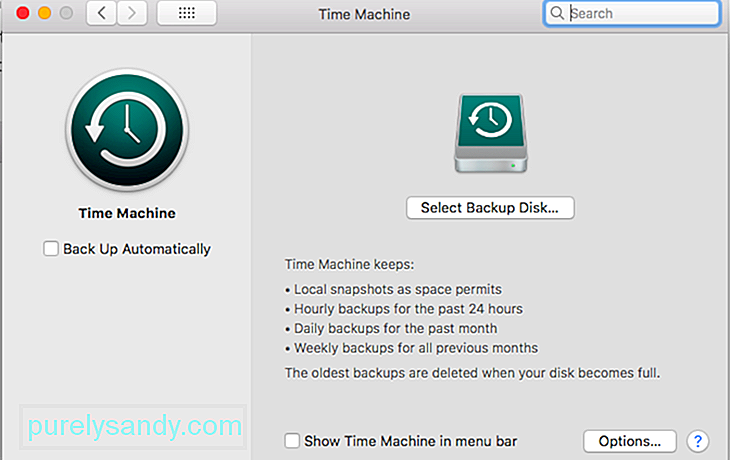 Tada „Time Machine“ išjunkite automatines atsargines kopijas:
Tada „Time Machine“ išjunkite automatines atsargines kopijas:
Atlikę anksčiau pateiktus parengiamuosius veiksmus , galite tęsti šiuos sprendimus.
Pataisykite # 1. Sukurkite skaidinį naudodami terminalą.Kaip minėta anksčiau, Disk Utility programa nėra naudinga sprendžiant disko skaidinio problemą. Norėdami tai padaryti, turėsite pasikliauti „Terminal“ programa. Prieš paleisdami „Terminal“, turėtumėte sukurti atsarginę duomenų kopiją ir „Time Machine“ išjungti automatines atsargines kopijas. Štai kaip išjungti automatines atsargines kopijas naudojant „Time Machine“:
Išjungus „Time Machine“ automatinio atsarginio kopijavimo parinktį, kitas žingsnis yra naudoti terminalą, kad rastumėte APFS skaidinio vietą. Atlikite šiuos veiksmus: 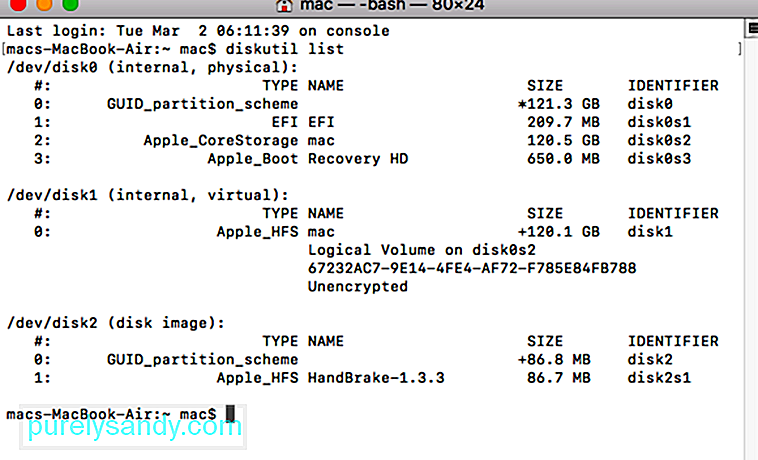
Dabar pabandykite sukurti „APFS“ skaidinį „Mac“ ir pažiūrėkite, ar vis dar nėra klaidų. Jei niekas nepasikeis, šie kiti metodai, nors ir šiek tiek sudėtingesni, padės išspręsti šią problemą.
Tarkime, kad norite pakeisti APFS talpyklos dydį iki konkretaus dydžio, pavyzdžiui, 550 GB, iš 1 TB kietojo disko, tai turėsite įvesti komandą į terminalą. Į terminalą įveskite sudo diskutil apfs resizeContainer disk0s2 450g jhfs + Extra 550g. Likusi vieta bus kaip HFS + failų sistemos.
Aukščiau aprašyta technika taip pat gali būti naudojama kuriant daugybę skaidinių. Komandų eilutė, skirta sukurti kelis skaidinius, atrodys maždaug taip: sudo diskutil apfs resizeContainer disk0s2 400g jhfs + Media 350g FAT32 Windows 250g.
Kitas dalykas, kurį galite padaryti, yra nustatyti formulę tokiu būdu - diskutil automatiškai - nustatykite naujo skaidinio tūrį: sudo diskutil apfs resizeContainer disk0s2 650g jhfs + Media 0b.
Pataisykite 2. Naudokite Disk Utility. 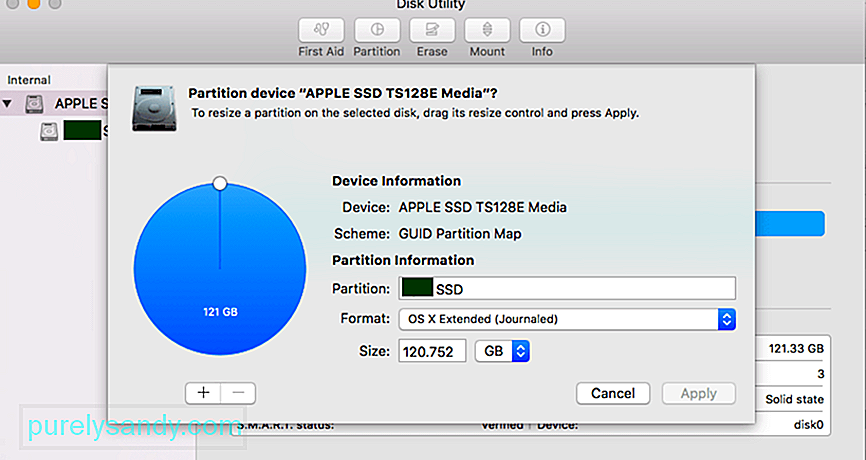 Nors šis straipsnis prasidėjo pažymint, kad Disk Utility programa mažai padeda išspręsti „negalint sukurti naujo skaidinio„ Mac ““ problemą, ji vis tiek gali būti naudinga, ypač jei naudojate senesnį Operacinė sistema. Taip pat galite naudoti „Disk Utility“ programą, naudodami „Terminal“, kad paleistumėte anksčiau paminėtas komandas.
Nors šis straipsnis prasidėjo pažymint, kad Disk Utility programa mažai padeda išspręsti „negalint sukurti naujo skaidinio„ Mac ““ problemą, ji vis tiek gali būti naudinga, ypač jei naudojate senesnį Operacinė sistema. Taip pat galite naudoti „Disk Utility“ programą, naudodami „Terminal“, kad paleistumėte anksčiau paminėtas komandas.
Paskutinis sprendimas, kurį rekomenduojame, apima patikimos disko defragavimo programinės įrangos naudojimą, pvz., „Disk Defrag“ iš „Auslogics“. Tai leis jums lengviau kurti naujus tomus ir skaidinius savo kompiuteryje.
Taip pat gali būti, kad disko skaidinys yra sugadintas ir todėl neįmanoma sukurti APFS skaidinio. Tokiu atveju turėtumėte perskaityti šį straipsnį, kaip ištaisyti sugadintą arba ištrintą „MacOS“ skaidinį.
Jei problema išlieka ir vis tiek gaunate „Mac“, kad „APFS“ konteinerio dydis būtų klaidos kodas 49168, kai bandysite Norėdami sukurti naują skaidinį, turėtumėte kreiptis į „Mac“ kliniką arba kreiptis į „Apple“ klientų aptarnavimo skyrių. Jie žinos, ką daryti.
4 taisymas: sumažinkite savo APFS skaidinį.Jei nuspręsite susigrąžinti tą vietą į APFS konteinerį, galite tai padaryti ir naudodami diskutil. Vis dėlto pirmiausia turite ištrinti JHFS + ar kitą skaidinį ir nustatyti jį kaip laisvą vietą standžiajame diske.
Šiuo atveju „diskutil“ automatiškai pareikalauja visos laisvos vietos fiziniame atminties įrenginyje, tačiau 0 taip pat galite pakeisti dydžio reikšme.
Tada turite iš naujo suaktyvinti Laiko mašina. Nepamirškite iš naujo įjungti „Time Machine“, kai baigsite mažėjantį APFS skaidinį. Pakeiskite šį įrankį taip:
Jei bandydami susigrąžinti laisvą vietą „Mac“ sistemoje susidūrėte su klaidos kodu 49180 APFS, nesijaudinkite, nes tai nėra rimta klaida. Tačiau įsitikinkite, kad padarėte atsarginę failų kopiją, kad išvengtumėte duomenų praradimo avarijos atveju. Tada galite išbandyti keturis aukščiau išvardytus metodus, kad sužinotumėte, kuris iš jų jums tinka. Jei žinote kitų šios klaidos sprendimų, nedvejodami praneškite mums komentaruose.
"YouTube" vaizdo įrašas: Kaip pašalinti APFS talpyklos dydžio keitimo klaidą 49180 „Mac“
08, 2025

